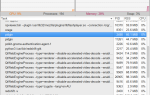Содержание
Кривая изучения Linux
не всегда легко, и один из наиболее распространенных вопросов — «Какой самый лучший редактор PDF?» — особенно среди людей, которые хотят использовать Linux в рабочих целях. И хорошая новость в том, что ответ не так мутен, как вы могли бы ожидать.
На самом деле существует несколько способов изменить PDF-файлы в системе Linux в разной степени. Вы можете оплатить коммерческое программное обеспечение и поддержку
Или вы можете выбрать одну из бесплатных альтернатив. Тебе решать. Мы здесь, чтобы показать вам, что там.
1. PDF Studio
PDF Studio уникальна тем, что это единственное платное программное обеспечение в этом списке, и хотя оно имеет тенденцию идти вразрез с философией «Linux is free»
, это означает, что вы получаете высококачественный продукт, который разработчики хотят отполировать — и это видно.
PDF Studio поставляется в двух версиях. Стандартная версия стоит 89 долларов США и имеет несколько основных функций, включая, помимо прочего, следующее:
- Создание PDF-файлов из любого текстового файла, файла изображения или документа Word. Также поддерживается возможность сканирования документов в формате PDF.
- Аннотирование и комментирование PDF документов.
- Маркировка и выделение текста.
- Заполнение форм PDF, но не редактирование текста.
- Документы могут быть разделены или объединены вместе, и они могут быть защищены паролями и настройками разрешений.
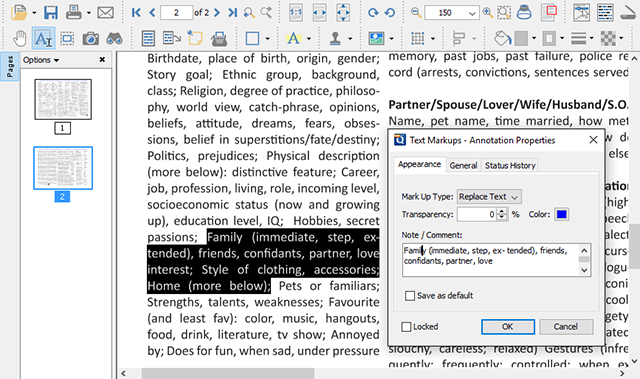
С другой стороны, версия Pro стоит 129 долларов и имеет более продвинутые функции, включая, помимо прочего, следующее:
- Редактирование текста, изображений и форм.
- Извлечение текста из изображений через OCR
,
- Создание PDF форм с помощью интерактивного дизайнера форм.
- Оптимизация размеров документов.
- Подписание документов в цифровом виде.
- Пакетная обработка нескольких PDF-файлов одновременно.
Обидно, что редактирование контента доступно только в Pro версии, но это то, что есть. PDF Studio — действительно комплексное решение, и его стоит приобрести только в том случае, если вы собираетесь использовать большую часть того, что он предлагает. Обе версии имеют бесплатные пробные версии, так что попробуйте сами.
2. Мастер PDF Editor
Как и PDF Studio, Master PDF Editor стремится стать полным комплексным решением для ваших потребностей в редактировании PDF, но у него есть одно важное преимущество: почти за половину цены Master PDF Editor намного более доступен.

Но означает ли это снижение качества? Не обязательно. Для большинства пользователей Master PDF Editor, вероятно, более чем достаточно. Известные функции включают, но не ограничиваются:
- Полное редактирование всего текста, изображений и форм.
- Защита документов с 128-битным шифрованием.
- Возможность конвертировать файлы XPS в файлы PDF.
- Экспорт PDF-файлов в распространенные графические форматы, такие как BMP, JPG, PNG и даже TIFF.
- Документы могут быть разделены или объединены вместе.
- Цифровые подписи и подписание документов.
Ценник составляет 50 долларов за полное издание. Вы не найдете здесь версию по сниженным ценам с ограниченными возможностями. Master PDF Editor — это все или ничего, но он предоставляет пробную версию, чтобы определить, подходит ли вам программа, прежде чем совершить покупку.
3. Калибр + LibreOffice
Этот метод не требует реального редактора PDF, но он дает результаты. У него определенно есть свои недостатки, но пока вы готовы обойти их, у вас может быть мощный рабочий процесс редактирования PDF, который ничего не стоит.
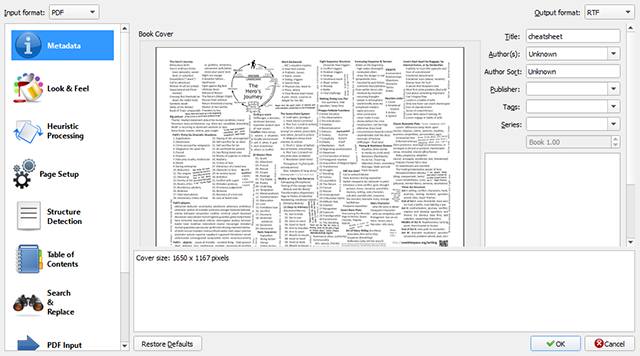
В принципе, вы можете использовать менеджер электронных книг Caliber
в Linux для преобразования PDF-документов в форматированные текстовые документы (RTF). Вот как это сделать:
- Добавьте документ PDF в свою библиотеку Caliber.
- Щелкните правой кнопкой мыши PDF и выберите Конвертировать книги> Конвертировать отдельно.
- В окне конвертации убедитесь, что Выходной формат установлен в RTF.
- Нажмите Хорошо начать преобразование.
Получив RTF-документ, откройте его в LibreOffice и отредактируйте в свое удовольствие. Этот метод работает достаточно хорошо для базового редактирования текста и изображений, но очевидно суетится, когда вы хотите выполнить более сложную работу, такую как формы проверки, динамические формы XFA, цифровые подписи или интерактивные PDF-файлы.
,
К счастью, для таких задач, как разделение / объединение PDF-файлов, извлечение текста OCR или безопасная защита паролем, вы всегда можете включить один из многих бесплатных онлайн-инструментов PDF
в ваш рабочий процесс. Когда редактирование RTF завершено, просто выполните те же шаги, чтобы преобразовать его обратно в PDF.
4. Скриб
Если ваши потребности в редактировании PDF-файлов в большей степени ориентированы на визуальное восприятие, чем на простой текст и изображения, то вам может потребоваться использовать Scribus вместо метода Caliber + LibreOffice, описанного выше.
Scribus — это программа с открытым исходным кодом, предназначенная для профессиональной настольной публикации, которая включает в себя такие вещи, как брошюры, информационные бюллетени или даже книги. Это не просто редактор на основе PDF, но он отлично подходит для «макетирования» и может с легкостью последовательно экспортировать в PDF.
Что приятно в Scribus, так это в том, что он может импортировать файлы, созданные в других форматах настольных изданий, таких как Adobe InDesign и Microsoft Publisher, а также XPS (альтернатива Microsoft формату PDF).
Scribus полностью бесплатен, но есть два недостатка. Во-первых, он не может открыть все файлы PDF. Опять же, поскольку это не совсем редактор PDF, его можно простить, но вы должны знать, что он довольно требователен к типам открываемых PDF-файлов.
Во-вторых, у этого есть немного кривой обучения. Сама программа несколько интуитивно понятна, но в сообществе нет присутствия, за исключением незавершенной вики, поэтому у вас могут возникнуть проблемы с поиском учебных пособий и поддержки при возникновении проблем.
5. GIMP
Знаете ли вы, что GIMP может работать в крайнем случае в качестве редактора PDF? Мы действительно не рекомендуем его, если вы собираетесь выполнять большой объем серьезной работы, но для одноразовых правок и базовых изменений это на самом деле работает лучше, чем вы ожидаете.
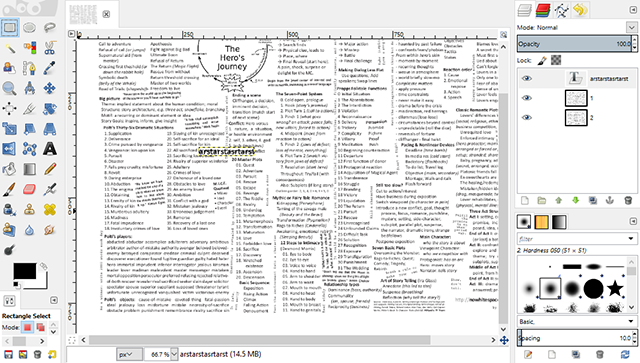
Процесс редактирования довольно прост:
- Запустите GIMP и откройте любой файл PDF. (Обратите внимание, что GIMP не позволяет легко редактировать несколько страниц, поскольку каждая страница загружается в отдельном слое.)
- Отредактируйте документ так, как считаете нужным. Вы не можете редактировать текст напрямую, но если вы относитесь к документу как к изображению, достаточно просто изменить положение вещей, стереть фрагменты и добавить свой собственный текст.
- Выбрать Файл> Экспортировать как… и экспортируйте документ в формате PDF. К сожалению, GIMP экспортирует только то, что он «видит», поэтому вам придется экспортировать каждый слой как отдельные PDF-файлы, а затем объединить их вместе с другим инструментом.
Как и Scribus, GIMP действительно больше подходит для визуально-ориентированных PDF-файлов, но он также может работать для простых PDF-файлов, которые имеют только одну или две страницы и не много текста. Расширенные документы, такие как интерактивные PDF-файлы, уже не обсуждаются.
Какой метод вы предпочитаете?
Как видите, редактирование PDF в Linux не так ясно, как в Windows или Mac, если вы не используете один из платных инструментов. Бесплатные альтернативы могут работать, но у каждого из них есть свои причуды, которые делают их боль своими уникальными способами.
Если вы новичок в Linux, обязательно соблюдайте эти золотые правила
для лучшего опыта. Вы также захотите ознакомиться с этими советами для новичков в Linux.
и эти часто задаваемые вопросы о Linux
также.
Вы много редактируете PDF-файлы в Linux? Какой инструмент вам нравится использовать лучше всего? Знаете какие альтернативы мы пропустили? Дайте нам знать в комментариях ниже!
Авторы изображений: написание пингвинов Asfia через Shutterstock


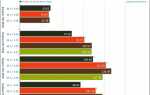
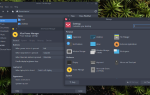
![GParted Live CD: быстрый способ отредактировать ваши основные разделы [Linux]](https://helpexe.ru/wp-content/cache/thumb/eb/34ffb5aa1716aeb_150x95.jpg)